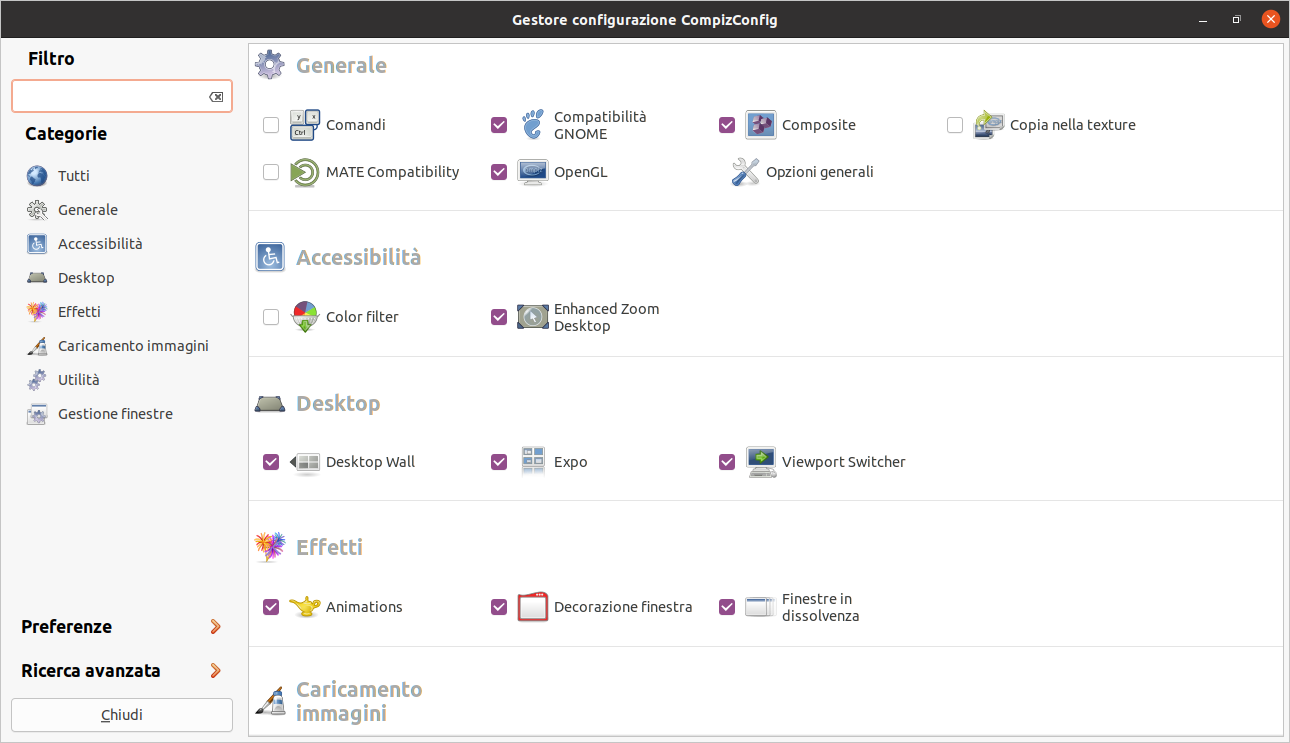Problemi in questa pagina? Segnalali in questa discussione
Introduzione
In questa pagina vengono descritti alcuni effetti disponibili per Compiz.
Per la configurazione di questi effetti verrà utilizzato il programma Gestore di configurazione CompizConfig.
Modificare gli effetti di Compiz può influenzare il corretto funzionamento di Unity.
Inoltre si ricorda che i plugin aggiuntivi di Compiz non sono ufficialmente supportati.
Installazione
Installare il pacchetto compizconfig-settings-manager.
Alcuni effetti di Compiz possono essere attivati solo installando plugin aggiuntivi, che tuttavia non sono supportati.
Se si desidera abilitare effetti come il desktop cubico, installare il pacchetto compiz-plugins.
Effetti
Avviare Gestore di configurazione CompizConfig e seguire le procedure riportate di seguito.
Desktop cubico e rotazione del cubo
Questi plugin consentono di disporre le aree di lavoro virtuali in uno spazio tridimensionale; per abilitarli procedere come segue:
Avviare Impostazioni di sistema → Aspetto → Comportamento e spuntare l'opzione Abilitare gli spazi di lavoro.
In Gestore di configurazione CompizConfig selezionare Generale → Opzioni generali, scegliere la casella Dimensione desktop e modificare i parametri come segue:
- Dimensioni virtuali orizzontali: 4
- Dimensioni virtuali verticali: 1
Spuntare il plugin Desktop → Desktop cubico.
Spuntare il plugin Desktop → Ruota cubo.
Per ruotare il cubo utilizzare la combinazione di tasti: Ctrl + Alt + Pulsante 1
Aggiungere immagini ai capi del cubo
Selezionare e spuntare Effetti → Riflesso e deformazione del cubo.
Scegliere la casella Capi del cubo, quindi impostare le immagini ai capi superiore e inferiore del cubo (sezioni Top e Bottom).
Per rendere attiva la nuova immagine, selezionarla e spostarla verso l'alto fino alla prima posizione con il pulsante Su.
Trasformare il cubo e abilitare il riflesso
Selezionare Effetti → Riflesso e deformazione del cubo.
Scegliere la casella Riflesso e mettere la spunta su Abilitato.
Scegliere la casella Deformazione e selezionare una deformazione tra quelle disponibili: «Nessuna», «Cilindro», «Sfera».
Volta del cielo
Con questo plugin è possibile impostare uno sfondo al cubo.
Selezionare Desktop → Desktop cubico.
Scegliere la casella Aspetto → Volta del cielo, spuntare la voce Volta del cielo e tramite la cartella Esplora..., inserire un'immagine a piacimento.
Per avere l'effetto movimento, spuntare l'opzione Animare la volta del cielo.
Per avere delle immagini corrette visto la grandezza dello sfondo si consiglia di scaricarle nella propria Home a questo indirizzo
Animazioni
Con questo plugin è possibile applicare degli effetti di animazione alle finestre.
Selezionare e spuntare Effetti → Animazioni.
- Cambiare l'effetto di apertura delle finestre come indicato di seguito:
Scegliere Open Animation → Animation Selection;
Selezionare l'opzione Nuovo, apparirà una piccola finestra Modifica;
alla voce Open Effect selezionare l'effetto desiderato desiderato, alla voce Duration impostare il tempo di durata dell'effetto, alla voce Window Match, scrivere questo comando:
type=normal
in questo modo l'effetto verrà applicato a tutte le finestre;infine selezionare l'effetto appena creato e con il pulsante Su spostarlo fino alla prima posizione, per renderlo eseguibile.
Questa operazione è ripetibile per qualunque altra animazione delle finestre.
Finestre tremolanti
Con questo plugin è possibile dare un movimento molleggiato alle finestre. Per attivarlo, spuntare Effetti → Finestre tremolanti.
Attivando questo plugin verrà disabilitato il plugin Snapping Windows.
Effetto acqua
Con questo plugin, è possibile creare l'effetto acqua nel desktop.
Selezionare e spuntare Effetti → Effetto acqua.
Con la combinazione di tasti Control + Super verrà abilitato l'effetto acqua nel desktop.
Disegna sullo schermo col fuoco
Con questo plugin è possibile disegnare sullo schermo con il fuoco.
Spuntare Effetti → Firepaint.
Premere la combinazione di tasti Shift + Super + Pulsante1 per disegnare del fuoco nel desktop.
Premere la combinazione di tasti Shift + Super + C per ripristinare il desktop.